
In eerdere versies van Windows was het SmartScreen-filter een functie van Internet Explorer, met Windows 8 wordt het onderdeel van het Windows-bestandssysteem. Maar hoe weet het welke bestanden zijn gedownload en welke afkomstig zijn van uw pc? Lees verder om te zien hoe How-To Geek op verkenning ging in het bestandssysteem.
Opmerking: de informatie in dit artikel is alleen voor educatieve doeleinden.
Dus wat is de magie?
Welnu, de magie die hier wordt gebruikt, bestaat eigenlijk uit vrij eenvoudige technologie, met name internetzones.
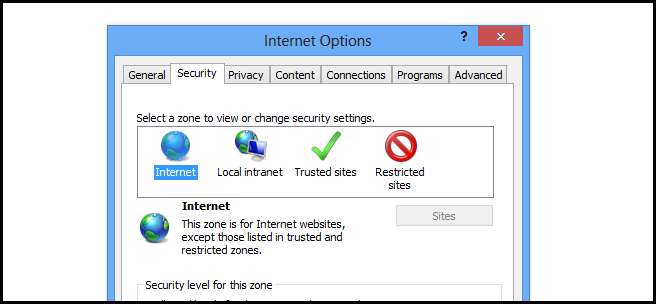
Hoewel u alleen via Internet Explorer toegang kunt krijgen tot de instellingen voor deze internetzones, worden ze op verschillende plaatsen in Windows gebruikt. Telkens wanneer u een bestand downloadt dat afkomstig is van de internetzone, wordt het getagd met een speciale zone-identificatie, en deze identificatie wordt opgeslagen in een alternatieve gegevensstroom. Om dit te zien, besloot ik mijn favoriete scripttaal, PowerShell, open te breken. Ik heb het volgende script geschreven om de alternatieve datastromen van elk bestand in mijn downloadmap te zien.
$ Files = Get-ChildItem -Pad C: \ Users \ Taylor \ Downloads
foreach ($ File in $ Files)
{
Get-Item $ File.FullName -Stream *
}
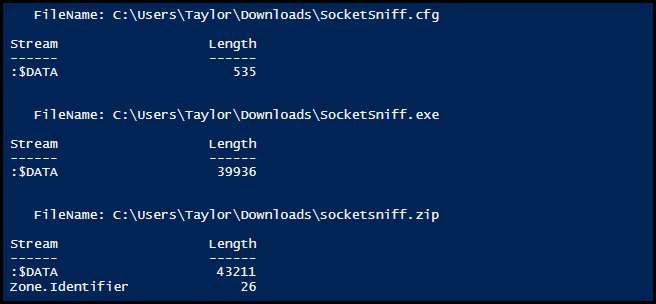
Je ziet dat laatste bestand in de lijst, het heeft een extra datastroom genaamd Zone.Identifier, daar hadden we het over. Wanneer u een bestand in Windows opent, controleert het op deze speciale gegevensstroom en activeert het SmartScreen als het bestaat. Op een echte nerd-manier hebben we besloten om een kijkje te nemen in de datastroom om te zien welke informatie deze bevatte.
Get-Item -Pad C: \ Users \ Taylor \ Downloads \ socketsniff.zip -Stream Zone * | Inhoud krijgen
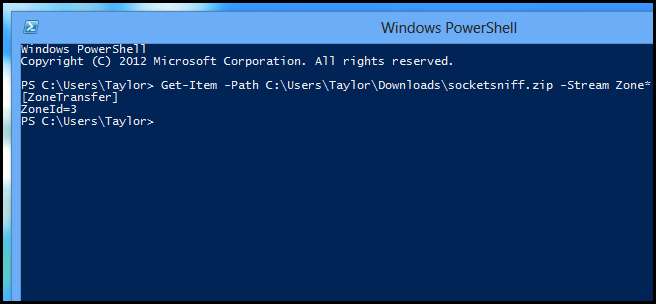
Hoewel dat misschien niets voor ons betekent, heeft het ons zeker aan het denken gezet over hoe we het SmartScreen kunnen omzeilen.
Hoe het SmartScreen in Windows 8 te omzeilen
De eerste manier om er omheen te komen is door de GUI te gebruiken. Als u een bestand heeft met een Zone.Identifier-datastroom, kunt u deze eenvoudig deblokkeren via de eigenschappen van het bestand. Klik met de rechtermuisknop op het bestand en open de eigenschappen ervan vanuit het contextmenu en klik vervolgens op de knop Blokkering opheffen, dus wanneer u het bestand opent, wordt het SmartScreen niet geactiveerd.
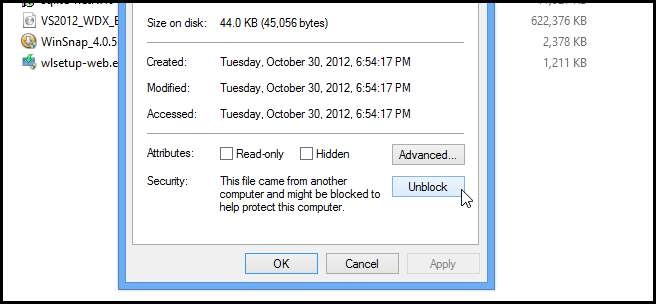
U kunt ook de nieuwe cmdlet voor het deblokkeren van bestanden gebruiken in PowerShell 3, wat het script equivalent is van het klikken op de deblokkeerknop.
$ Files = Get-ChildItem -Pad C: \ Users \ Taylor \ Downloads
foreach ($ File in $ Files)
{
Deblokkeer-bestand –Pad $ File.Fullname
}
De laatste manier om SmartScreen te omzeilen, is door simpelweg de website van waaruit u downloadt toe te voegen aan de intranetzone in Internet Explorer.
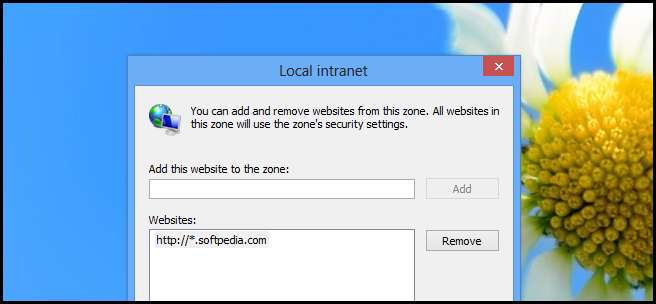
Natuurlijk raden we u aan dat nooit te doen, aangezien die zone is gereserveerd voor intranetsites en het u kwetsbaar zou maken voor malware die afkomstig is van die sites in de lijst, en op dat punt laat ik u dit script achter om bestanden op uw pc te vinden die afkomstig uit de internetzone.
$ Files = Get-ChildItem -Pad C: \ Users \ Taylor \ Downloads
foreach ($ File in $ Files)
{
Get-Item $ File.FullName -Stream * | % {if($_.Stream -like “Zone*”){$File.Name}}
}
Dat is alles wat er is.







